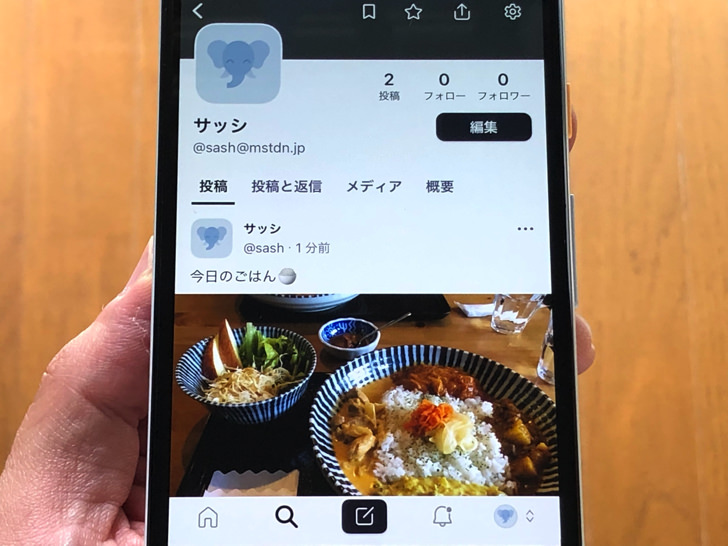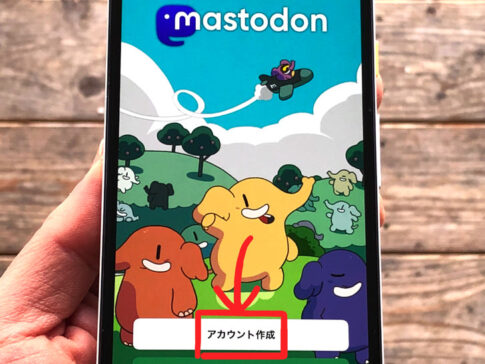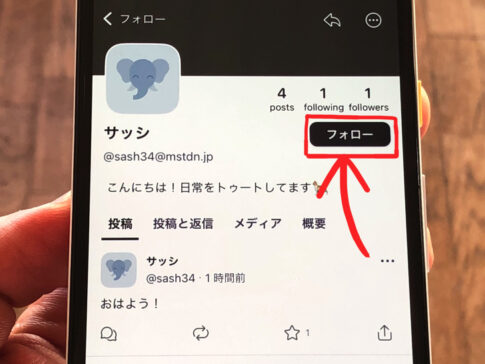こんにちは!iPhoneでもAndroidでもマストドンを楽しんでいるサッシです。
もう投稿を見たりしましたか?これから使い始めるところですか?
マストドンはすごくシンプルなSNSですからね。
まずはサクッとアカウントを作って他の人たちの投稿を見てみましょう!
このページでは、以下の内容で「マストドンの基本的な使い方」を具体的に紹介します。
気になるところから読んでみてくださいね。
Mastodonアカウントの作り方
はじめに、アカウントの作り方から見てみましょう。
アカウント作成はPCでネット検索からも可能ですが、スマホにアプリを入れた方が楽ちんなのでアプリでの手順で紹介しますね。
スマホにMastodonのアプリを入れたら以下の手順で進めればokですよ。
- 「アカウント作成」をタップ
- サーバーを選択して「次へ」
- 表示名・ユーザー名・メアド・パスワードを入れて「次へ」
- メール認証を済ませたらok!
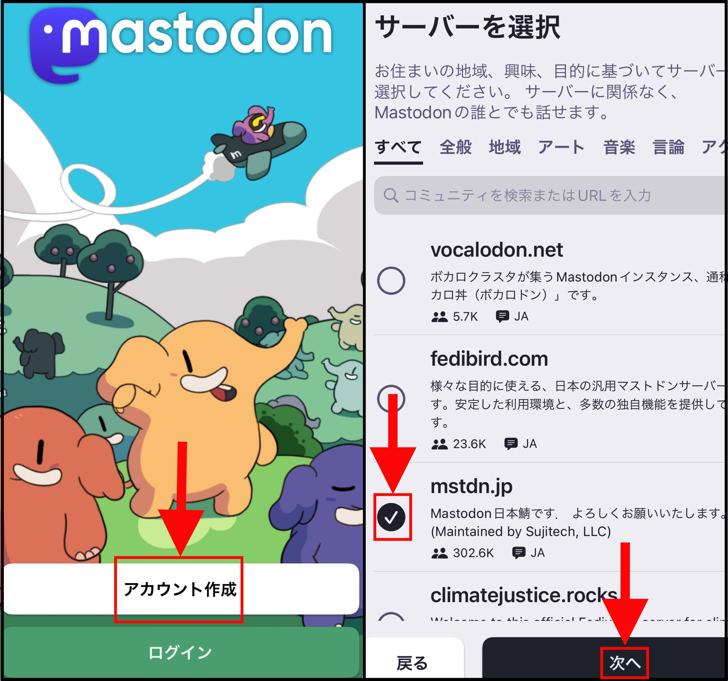
▲左:アカウント作成,右:次へ
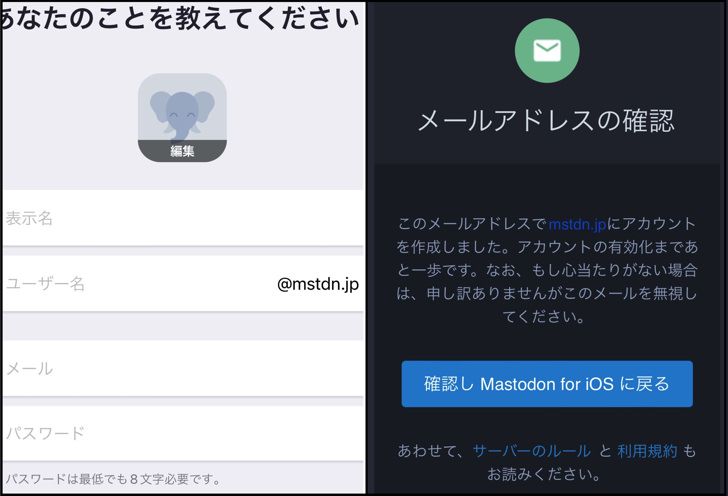
▲左:メアドなどの登録,右:メール認証
電話番号は不要ですがメールアドレスは必要なので覚えておいてください。
Mastodonの新規アカウント登録については別ページで詳しくまとめています。
サーバー選択の意味やPCの場合の手順など、さらに詳しくはそちらを見ながらやってみてくださいね。
マストドンで誰かの投稿の見方
アカウント作成ができたら、さっそく誰かの投稿を見てみましょう。
自動的にホーム画面におすすめ投稿が流れるThreadsなどとは違い、マストドンの初期画面には投稿は表示されません。
でもおすすめ投稿・人気投稿が流れるところはあるんですよ。
ホーム画面の家マークの隣にある虫めがねマークをタップしましょう。
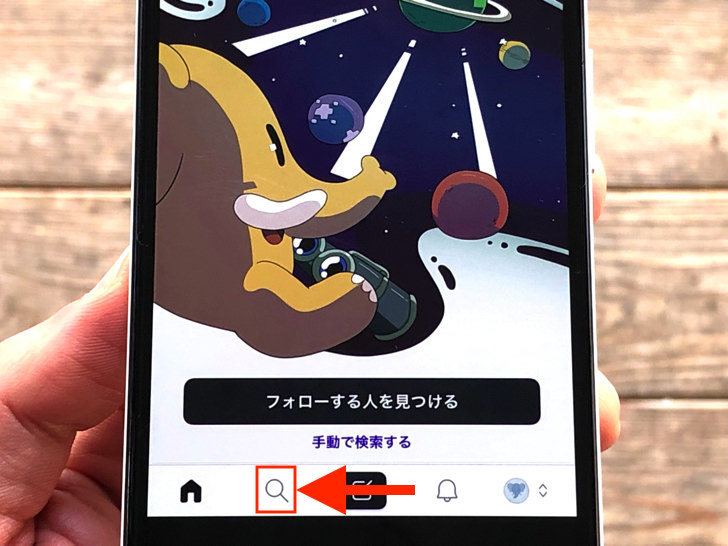
▲虫めがねマーク
すると「投稿」というタブが開きます。
そこにおすすめ投稿・人気投稿がずらーっと表示されていますよ。
とりあえずそこで「マストドンだとみんなどんな投稿してるのかな?」というのは確認できます。
もちろん見たい相手が決まっている場合はその人を探してみましょう。
相手を検索・フォローのやり方は次の章で紹介しますね!
Mastodonで相手をフォローの仕方
投稿の見方がわかったところで、フォローの仕方も見ておきましょう。
基本的には「相手を表示すると出ているフォローボタンを押せばok」です。
虫めがねマークを押して検索画面にして、試しに適当なキーワードで検索してみてください。
検索結果としてアイコン画像・アカウント名と並んでフォローボタンが出てきますよ。
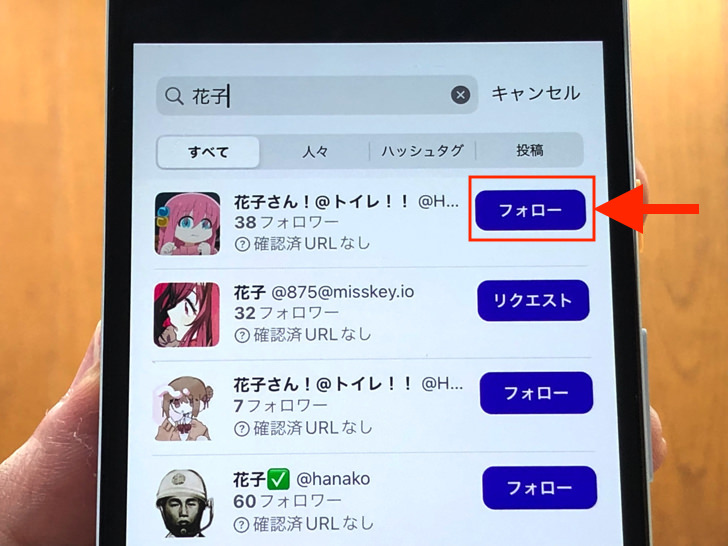
▲フォローボタン(検索結果の画面)
フォローボタンを押せば相手のフォロワーになれます。
(ただし鍵垢の場合は承認される必要あり)
もしくはプロフィール画面からフォローですね。
相手のアイコン画像やアカウント名を押すとプロフィール画面に行けます。
そこでど〜んと出ている「フォロー」を押せばフォローできますよ。
フォローを辞めたくなったら同じ手順で進めて「フォロー中」を押せば解除できますので安心してくださいね。
マストドンで基本的な投稿のやり方
フォローについてもわかったところで、あとは投稿のやり方も紹介しておきますね。
誰かの投稿を見たりしてマストドンに慣れてきたら、自分でも投稿してみましょう。
投稿画面に進むには紙とペンのマークのマークを押してください。
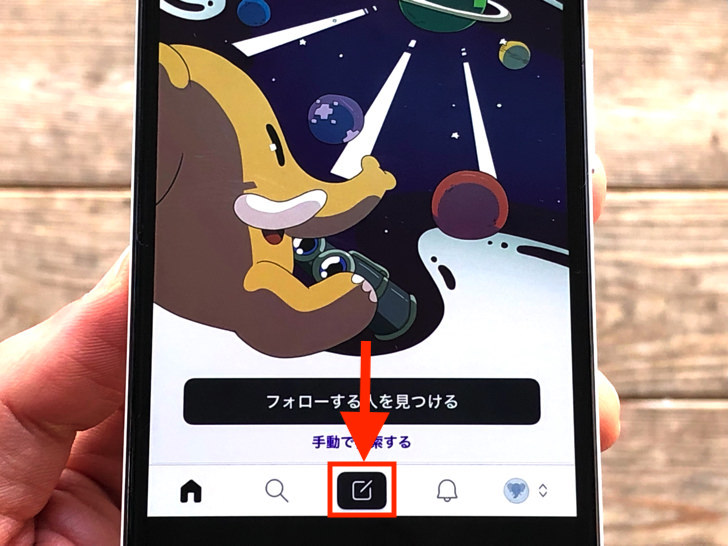
▲紙とペンのマーク
すると投稿の作成画面になります。
あとは好きなようにメッセージを入力しましょう。
公開して大丈夫ならば「投稿」を押してください。
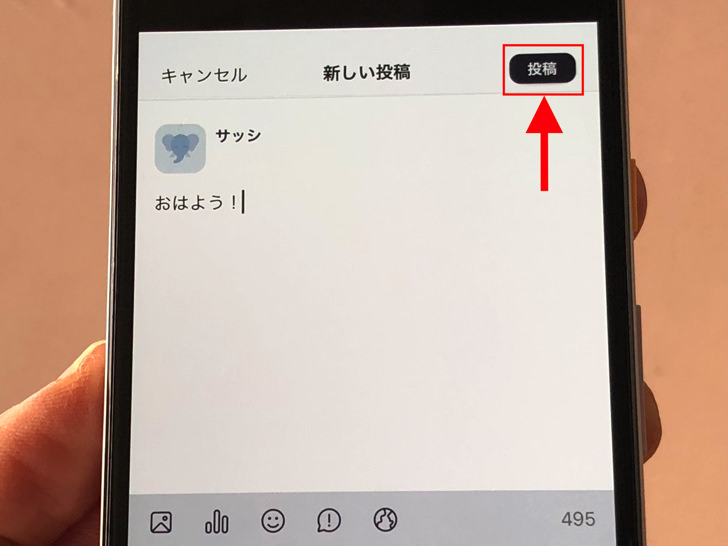
▲「投稿」
はい、それだけでok。
基本的な投稿作成・公開の流れは以上です。
慣れてきたら画像を添付したりハッシュタグを付けたりしてみましょう!
まとめ
さいごに、今回の「Mastodonの使い方」のポイントをまとめて並べておきますね。
- アカ作成にメアドは必要、電話番号は不要
- まずは検索画面から誰かの投稿を見てみよう
- 紙とペンマークから自分も投稿作成!
スマホをよく使うなら、大切な画像を残す対策はしっかりできていますか?
いつか必ず容量いっぱいになるか機種変するので、大切な思い出の写真・動画は外付けHDDに保存するのがおすすめです。
子どもや恋人とのちょっと見られたくない画像なども絶対に漏らさずに保存できますので。
(ネットにアップすれば流出のリスクが必ずあります)
ロジテックのスマホ用HDDならpc不要でスマホからケーブルを差して直接保存できるので僕はすごく気に入っています。
1万円くらいで1TB(=128GBのスマホ8台分)の大容量が手に入りますよ。